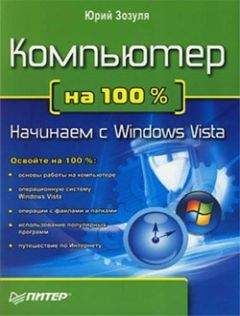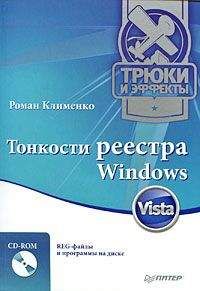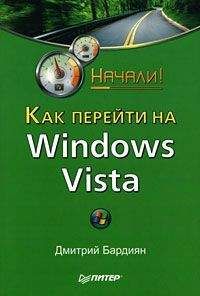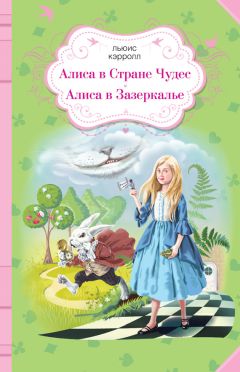Юрий Зозуля - Windows Vista. Трюки и эффекты
В Windows Vista имеется специальный Помощник по совместимости программ, который работает в автоматическом режиме и обнаруживает проблемы, связанные с совместимостью старых приложений. В случае возникновения проблем в работе программы помощник может автоматически задействовать средства совместимости или предупредит пользователя о возможной проблеме (рис. 5.8). В этом случае пользователь может сам решить, разрешать работу программы или нет.
Рис. 5.8. Предупреждение о проблемах с совместимостью
Иногда помощник может вообще заблокировать работу программы (рис. 5.9). В таком случае придется искать обновленную версию утилиты, совместимую с Windows Vista.
Рис. 5.9. Предупреждение о несовместимости программы с Windows Vista
Как заставить работать устаревшие программы
Лучший способ решить проблему совместимости – это устанавливать только новые версии приложений, совместимые с Windows Vista. Перед установкой любой программы посетите сайт ее разработчика на предмет наличия новых версий или обновлений.
Если же обновленная версия программы по тем или иным причинам недоступна, можно попытаться установить устаревшую версию. Разработчики Windows Vista предусмотрели возникновение многих проблем совместимости и предложили средства для успешного запуска устаревших приложения. Если программа не запускается в Windows Vista или работает с ошибками, попробуйте выполнить следующие действия.
• Запустите программу в режиме совместимости. Для этого:
1) щелкните правой кнопкой мыши на значке нужной программы, выберите в контекстном меню пункт Свойства и перейдите на вкладку Совместимость (рис. 5.10);
2) установите флажок Запустить программу в режиме совместимости с и выберите из раскрывающегося списка можно выбрать операционную систему, в которой приложение работало стабильно;
3) проверьте работу программы, и, если ошибка не исчезает, попробуйте режим совместимости с другой операционной системой.
Рис. 5.10. Окно свойств приложения, вкладка Совместимость• Запустите программу от имени администратора. Работа некоторых старых программ может блокироваться службой UAC, в таком случае откройте вкладку Совместимость окна свойств приложения и установите флажок Выполнять эту программу от имени администратора.
• Отключите стиль Windows Aero. Приложения, использующие графические ресурсы, могут оказаться несовместимыми со стилем Windows Aero. В таком случае нужно на вкладке Совместимость установить флажок Отключить композицию рабочего стола. Для некоторых старых графических приложений может также оказаться полезной установка других флажков в группе Параметры.
• Запустите программу в безопасном режиме. Чтобы загрузить систему в безопасном режиме следует вызвать меню дополнительных вариантов загрузки системы, нажимая клавишу F8 до появления индикатора загрузки Windows Vista, после чего выбрать вариант Безопасный режим и нажать Enter. Если окажется, что программа нормально работает только в безопасном режиме, скорее всего, она конфликтует с другой запущенной программой или службой. Для определения источника конфликта воспользуйтесь выборочной загрузкой системы с помощью программы Конфигурация системы (см. разд. 12.1).
• Переустановите программу. Для выполнения переустановки программу сначала следует удалить, затем установить заново. Для удаления программы откройте окно Программы и компоненты с помощью Пуск → Панель управления → Удаление программы, выделите нужную программу в списке, нажмите кнопку Удалить и следуйте дальнейшим инструкциям. Для повторной установки используйте оригинальный дистрибутив и включите режим совместимости для программы установки....Совет
Для некоторых приложений в окне Программы и компоненты будет доступна кнопка Восстановить, с помощью которой можно вернуть программу в исходное состояние без переустановки.
Где приложения сохраняют данные
Многие приложения прежних лет выпуска (и даже некоторые новые) используют для сохранения данных или файлов конфигурации папки C:Windows и C:Program Files. Например, популярный интернет-пейджер QIP по умолчанию хранит историю сообщений в папке C:Program FilesQIPUsers. Однако, согласно новой концепции безопасности Windows Vista доступ к этим папкам для прикладных программ запрещен. Однако программа QIP и ей подобные нормально работают в Windows Vista и даже сохраняют свои данные, хотя в папке Program Files вы их найти не сможете.
Для решения проблемы доступа приложений к системным папкам в Windows Vista используется специально разработанная технология виртуализации. Если прикладная программа пытается запистаь файлы в папку C:Windows или C:Program Files, то система автоматически перенаправляет подобные операции в папку C:ПользователиИмя nonb30BaTenflAppDataLocalVirtualStore.
Открыв указанную папку, вы найдете в ней папки Windows и Program Files, где и будут находиться данные приложений.
Виртуализация не поддерживается при запуске программы в режиме администратора или при отключении контроля учетных записей. В этих случаях приложениям будет разрешена запись в «настоящие» папки C:Windows и C:Program Files, кроме того, приложением будут недоступны ранее записанные файлы в «виртуальных» папках Windows и Program Files.
...Совет
Для быстрого перехода из «настоящей» папки в виртуальную на панели инструментов Проводника может отображаться кнопка Файлы совместимости.
По сходным принципам выполняется виртуализация работы с реестром Windows. Если приложение пытается выполнить запись в защищенный раздел системного реестра HKEY_LOCAL_MACHINESOFTWARE, система перенаправляет действие в раздел HKEY_CURRENT_USERSoftwareClassesVirtualStore.
Просмотр справочной системой устаревших программ
Большое количество программ прежних лет выпуска имеют справочную систему в виде файлов в формате HLP. При попытке воспользоваться справочной системой подобных приложений вы получите сообщение об ошибке, поскольку Windows Vista не имеет встроенной поддержки HLP-файлов.
Для решения этой проблемы следует установить файл WinHlp32.ехе, а подробную информацию и ссылку на загрузку соответствующего обновления вы найдете на странице http://support.microsoft.com/kb/917607. После установки данного обновления справка в устаревших приложениях должна отображаться нормально.
5.4. Настройка связей типов файлов с приложениями
Настройка программ по умолчанию
Для смены программ, устанавливаемых для определенных типов файлов по умолчанию, в Windows Vista используется специальное окно Программы по умолчанию (рис. 5.11), которое можно открыть с помощью меню Пуск.
В окне Программы по умолчанию имеются следующие возможности.
• Задание используемых по умолчанию программ. В появившемся окне будет приведен список программ, и для каждой из них вы можете выбрать типы файлов, которые будут по умолчанию открываться с помощью данной программы. В списке программ вы найдете встроенные приложения Windows Vista, а также некоторые новые программы других разработчиков.
Рис. 5.11. Окно Программы по умолчанию
• Сопоставление типов файлов или протоколов конкретным программам. Вы перейдете в окно, содержащее список всех зарегистрированных в системе расширений файлов (рис. 5.12). В этом окне вы сможете узнать, какая программа по умолчанию открывает файлы с определенным расширением и как выглядят значки файлов различных типов. Вы можете сменить используемую по умолчанию программу, если дважды щелкните на выбранном элементе списка и в появившемся окне выберите нужный вариант.
• Настройка параметров автозапуска. В появившемся окне вы можете задать необходимое действие для носителей с различным содержимым, выбрав его из раскрывающегося списка (рис. 5.13). Если вы желаете полностью отключить функцию автозапуска, снимите флажок Использовать автозапуск для всех носителей и устройств.
• Настройка доступа к программам и умолчаний. В процессе работы с различными программами пользователи часто встречаются со ссылками на узлы Интернета, адреса электронной почты или медиафайлы. Вы можете выбрать программы, которые по умолчанию будут использоваться для открытия ссылок из приложений.
Большинство действий по настройке связей типов файлов с приложениями можно выполнить, не прибегая к средствам окна Программы по умолчанию, а воспользовавшись командами контекстного меню Проводника. В этом вы убедитесь из приведенных далее примеров.
Рис. 5.12. Окно сопоставления типов файлов конкретным приложениямРис. 5.13. Настройка параметров автозапуска
Регистрация нового типа файлов и его связь с приложением
Иногда возникает необходимость регистрации в системе нового типа файла и его привязки к определенному приложению. Для этого выполните следующие действия.